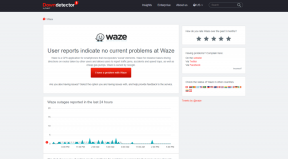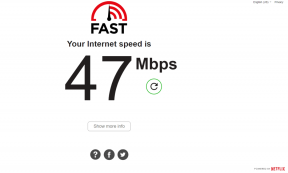Jak vytvořit disk pro resetování hesla
Různé / / November 28, 2021
Co se stane, když zapomenete své přihlašovací heslo Windows? No, nebudete se moci přihlásit ke svému účtu Windows a všechny vaše soubory a složky budou nepřístupné. Zde vám může disk pro resetování hesla pomoci obnovit heslo systému Windows, aniž byste potřebovali skutečné heslo. Tento software se nazývá CHNTPW Offline NT Password & Registry Editor, nástroj pro resetování zapomenutého hesla ve vašem Windows. Chcete-li použít tento nástroj, musíte tento software vypálit na disk CD/DVD nebo použít jednotku USB Flash. Jakmile je software vypálen, lze zavést systém Windows pro použití zařízení CD/DVD nebo USB a poté lze resetovat heslo.
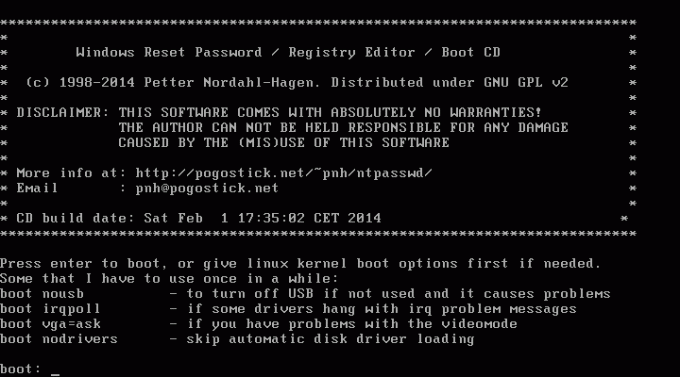
Tento disk pro resetování hesla resetuje pouze heslo místního účtu, nikoli účtu Microsoft. Pokud potřebujete resetovat heslo spojené s aplikací Microsoft Outlook, je to mnohem jednodušší a lze to provést pomocí odkazu Zapomněl jsem heslo na webu outlook.com. Nyní, aniž byste ztráceli čas, se podívejme, jak vytvořit disk pro resetování hesla a poté jej použít k resetování zapomenutého hesla systému Windows.
Obsah
- Jak vytvořit disk pro resetování hesla
- Metoda 1: Použití disku CD/DVD k vytvoření disku pro resetování hesla
- Metoda 2: Použití jednotky USB flash k vytvoření disku pro resetování hesla
Jak vytvořit disk pro resetování hesla
Ujistěte se vytvořit bod obnovení jen pro případ, že by se něco pokazilo.
Metoda 1: Použití disku CD/DVD k vytvoření disku pro resetování hesla
1. Stáhněte si nejnovější verze CHNTPW (verze s obrazem bootovatelného CD) odtud.
2. Po stažení klikněte pravým tlačítkem a vyberte výpis zde.

3. Uvidíš cd140201.iso soubor bude extrahován ze zipu.

4. Vložte prázdné CD/DVD a poté klikněte pravým tlačítkem na soubor .iso a vyberte Vypálit na disk možnost z kontextové nabídky.
5. Pokud jim nemůžete pomoci najít možnost, můžete použít bezplatný software ISO2Disc vypálit soubor iso na CD/DVD.

Metoda 2: Použití jednotky USB flash k vytvoření disku pro resetování hesla
1. Stáhněte si nejnovější verze CHNTPW (Soubory pro instalační verzi USB) odtud.
2. Po stažení klikněte pravým tlačítkem na soubor zip a vyberte výpis zde.

3. Vložte USB flash disk a poznamenejte si jej Písmeno pohonu.
4. Stiskněte klávesu Windows + X a vyberte Příkazový řádek (Admin).

5. Zadejte následující příkaz do cmd a stiskněte Enter:
G:\syslinux.exe -ma G:
Poznámka: Nahraďte G: svým skutečným písmenem USB disku
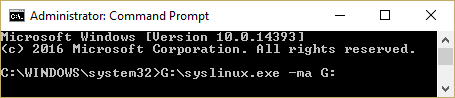
6. Váš disk pro resetování hesla USB je připraven, ale pokud z nějakého důvodu nemůžete disk tímto způsobem vytvořit, můžete použít bezplatný software ISO2Disc pro zjednodušení tohoto procesu.

Doporučeno:
- Jak odstranit soubor Autorun.inf
- Chyba Fix Host aplikace přestala fungovat
- Oprava jednotky CD/DVD nebyla zjištěna po upgradu na Windows 10
- 5 způsobů, jak povolit náhled miniatur ve Windows 10
To je to, co jste se úspěšně naučili Jak vytvořit disk pro resetování hesla ale pokud máte stále nějaké dotazy týkající se této příručky, neváhejte se jich zeptat v sekci komentářů.